Linux 进程管理
Linux 进程管理
- 在 LINUX 中,每个执行的程序都称为一个进程。每一个进程都分配一个 ID 号(pid,进程号)。
- 每个进程都可能以两种方式存在的。前台与后台,所谓前台进程就是用户目前的屏幕上可以进行操作的。后台进程则是实际在操作,但由于屏幕上无法看到的进程,通常使用后台方式执行。
- 一般系统的服务都是以后台进程的方式存在,而且都会常驻在系统中。直到关机才才结束。
显示系统执行的进程
ps 命令是用来查看目前系统中,有哪些正在执行,以及它们执行的状况。可以不加任何参数。
ps [选项]
常用选项
-a:显示当前终端的所有进程信息
-u:以用户的格式显示进程信息
-x:显示后台进行运行的参数
-e:显示所有进程
-f:全格式
ps 指令
ps [选项] | grep 服务名
- System V 展示风格
- USER:用户名称
- PID:进程号
- %CPU:进程占用 CPU 的百分比
- %MEM:进程占用物理内存的百分比
- VSZ:进程占用的虚拟内存大小(单位:KB)
- RSS:进程占用的物理内存大小(单位:KB)
- TT:终端名称,缩写 .
- STAT:进程状态,其中 S-睡眠,s-表示该进程是会话的先导进程,N-表示进程拥有比普通优先级更低的优先级,R-正在运行,D-短期等待,Z-僵死进程,T-被跟踪或者被停止等等
- STARTED:进程的启动时间
- TIME:CPU 时间,即进程使用 CPU 的总时间
- COMMAND:启动进程所用的命令和参数,如果过长会被截断显示
终止进程
若是某个进程执行一半需要停止时,或是已消了很大的系统资源时,此时可以考虑停止该进程。使用 kill 命令来完成此项任务
基本语法
通过进程号终止进程
kill [选项] 进程号
通过进程名终止进程,也支持通配符
killall 进程名称
常用选项
-9:表示强迫进程立即停止
查看进程树
基本语法
pstree [选项]
常用选项
-p:显示进程的 PID
-u:显示进程的所属用户
服务(service)管理
服务(service) 本质就是进程,但是是运行在后台的,通常都会监听某个端口,等待其它程序的请求,比如(mysqld , sshd防火墙等),因此我们又称为守护进程,是 Linux 中非常重要的知识点。
service 管理指令
基本语法
service 服务名 [start|stop|restart|reload|status]
细节说明
- 在 CentOS 7.0 后,很多服务不再使用
service,而是systemctl service指令管理的服务在/etc/init.d查看
查看服务器名
方式一
使用 setup 系统服务 就可以看到全部
setup
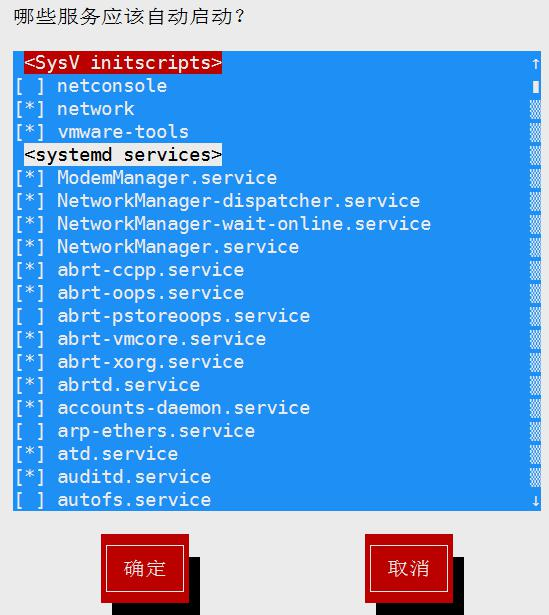
方式二
/etc/init.d 看到 service 指令管理的服务
ls -l /etc/init.d
服务的运行级别
Linux 系统有 7 种运行级别(runlevel):常用的是 级别 3 和 和 5
- 运行级别 0:系统停机状态,系统默认运行级别不能设为 0,否则不能正常启动
- 运行级别 1:单用户工作状态,root 权限,用于系统维护,禁止远程登陆
- 运行级别 2:多用户状态(没有 NFS),不支持网络
- 运行级别 3:完全的多用户状态(有 NFS),无界面,登陆后进入控制台命令行模式
- 运行级别 4:系统未使用,保留
- 运行级别 5:X11 控制台,登陆后进入图形 GUI 模式
- 运行级别 6:系统正常关闭并重启,默认运行级别不能设为 6,否则不能正常启动
开机流程

CentOS7 后运行级别说明
在 /etc/initab 进行了简化 ,如下:
multi-user.target: analogous to runlevel 3
graphical.target: analogous to runlevel 5
init 0
chkconfig 指令
通过 chkconfig 命令可以给服务的各个运行级别设置自 启动/关闭chkconfig 指令管理的服务在 /etc/init.d 查看
基本语法
chkconfig --list[| grep xxx]
chkconfig 服务名 --list
chkconfig --level 5 服务名 on/off
案例演示 : 对 network 服务 进行各种操作, 把 network 在 3 运行级别,关闭自启动
chkconfig --level 3 network off
systemctl 管理指令
基本语法
systemctl [start|stop|restart|status]
systemctl 指令管理的服务在 /user/lib/systemd/system 查看
systemctl 设置服务的自启动状态
查看服务开机启动状态,grep 可以进行过滤
systemctl list-unit-files [|grep 服务名]
设置服务开机启动
systemctl enable 服务名
关闭服务开机启动
systemctl disable 服务名
查询某个服务是否自启动的
systemctl is-enabled 服务名
细节说明
- 关闭或者启用防火墙后,立即生效。[telnet 测试 某个端口即可]
systemtl:只是临时生效,当重启系统后,还是回归以前对服务的设置。- 如果希望设置某个服务自启动或关闭永久生效,要使用
systemctl [enable|disable]服务名
打开或者关闭指定端口
在真正的生产环境,往往需要将防火墙打开,但问题来了,如果我们把防火墙打开,那么外部请求数据包就不能跟服务器监听端口通讯。这时,需要打开指定的端口
firewall 指令
打开端口
firewall-cmd --permanent --add-port=端口号/协议
关闭端口
firewall-cmd --permanent --remove-port=端口号/协议
重新载入,才能生效
firewall-cmd --reload
查询端口是否开放
firewall-cmd --query-port=端口/协议
动态监控进程
top与ps命令很相似。它们都用来显示正在执行的进程。top与ps最大的不同之处,在于top在执行一段时间可以更新正在运行的的进程。
基本语法
top [选项]
常用选项
-d 秒数:指定 top 命令每隔几秒更新,默认是3秒
-i:使 top 不显示任何闲置或者僵死进程
-p:通过指定监控进程ID来仅仅监控某个进程的状态
操作说明
P:以 CPU 使用率排序,默认就是此项
M:以内存的使用率排序
N:以 PID 排序
q:退出 top
监控网络状态
查看系统网络情况
基本语法
netstat [选项]
常用选项
-an:按一定顺序排列输出
-p:显示哪个进程在调用



